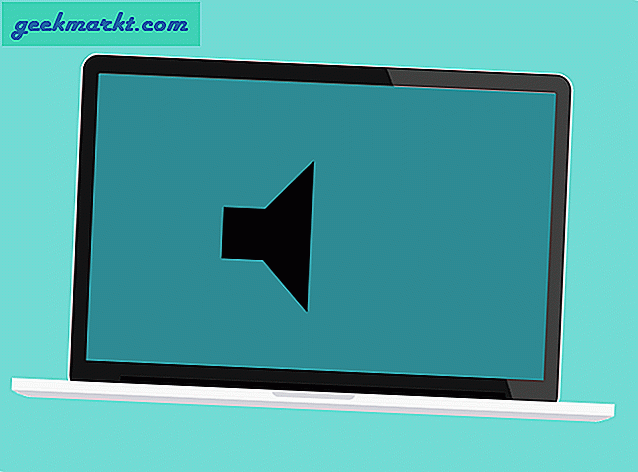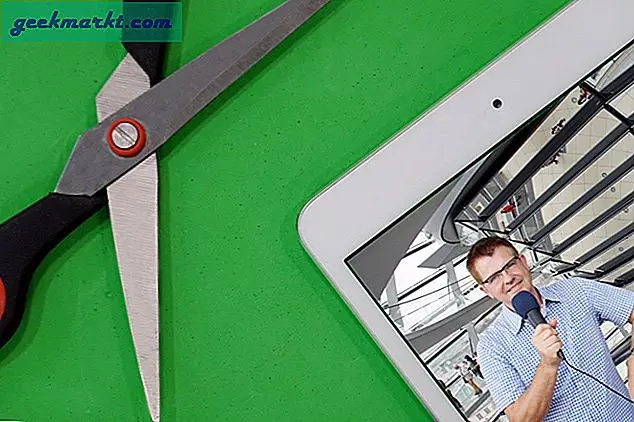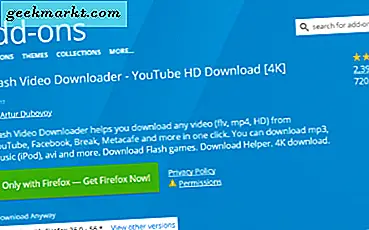हमने उन्हें सब देखा है। जो लोग कंप्यूटर के सिर पर बैठते हैं, वे अपनी मेज पर झुकते हैं, झुकाते हैं और कीबोर्ड पर केवल दो अंगुलियों के साथ छेड़छाड़ करते हैं। हम उन्हें पिछले सौ वर्षों से क्यूडब्लूटीटीई कीबोर्ड पर एक ही स्थान पर होने के मुकाबले उस छद्म पत्र के लिए शिकार करते हैं लेकिन वे अभी भी इसे नहीं ढूंढ सकते हैं। उन्हें वास्तव में सीखना चाहिए कि कैसे टाइप करें।
टाइप करना सीखना मुश्किल नहीं है। यह मस्तिष्क सर्जरी नहीं है और इसमें गणित या कुछ भी मुश्किल नहीं है। यह सीखने की बात है कि कुंजियां कुंजीपटल पर कहां स्थित हैं और सुसंगत शब्दों को बनाने के लिए मांसपेशी स्मृति उत्पन्न कर रही हैं। टाइप करना सीखना क्या है, यह काफी लंबी प्रक्रिया है जिसके लिए अभ्यास की आवश्यकता होती है, जैसे जीवन में अधिकांश चीजें।
यदि आप एक बॉस की तरह टाइप करना सीखना चाहते हैं तो यह ट्यूटोरियल आपके लिए है!
टाइप करना सीखना
टाइप करना सीखना एक बहुत ही उपयोगी कौशल है। दुनिया में कुछ भी नहीं होता है जिसमें कंप्यूटर शामिल नहीं होता है और हम पहले से कहीं अधिक टेक्स्ट और ईमेल करते हैं। जबकि हमारी उंगलियां स्मार्टफोन कीबोर्ड पर उड़ान भरने में सक्षम हो सकती हैं, कभी-कभी वे एक असली कीबोर्ड के साथ संघर्ष करते हैं।
यह आज बदलना शुरू कर देता है। कीबोर्ड में स्वत: सुधार नहीं होता है और उन्हें सेलफोन कीबोर्ड की तुलना में बहुत अधिक अभ्यास की आवश्यकता होती है। हालांकि, यह आपको कम समय और प्रयास के साथ और अधिक करने की इजाजत देकर आपको पुरस्कृत करेगा। इससे मेरी पुस्तक में सही तरीके से टाइप करना सीखना उचित होता है चाहे आप एक बेहतरीन विक्रेता की योजना बना रहे हों या किसी गेम की चैट विंडो में कचरा बात कर रहे हों।
हम कवर करेंगे:
- मुद्रा और आराम।
- कीबोर्ड प्रकार
- टाइपिंग तकनीक स्पर्श करें।
- अपने कौशल का सम्मान करना।
- शॉर्टकट की शक्ति।
तो आगे के बिना, हम मालिक की तरह टाइप करने की यात्रा शुरू करते हैं!
मुद्रा और आराम
कीबोर्ड पर स्टैब लेने से पहले, हमें मुद्रा और आराम को संबोधित करने की आवश्यकता है। यह विशेष रूप से सच है यदि आप काम पर हैं या अपने घर के कंप्यूटर पर एक लंबे सत्र की योजना बना रहे हैं। यदि आप अपने आप को आराम से स्थिति में रख सकते हैं, यथासंभव प्राकृतिक स्थिति में, आपके हाथों में आंदोलन की अधिकतम स्वतंत्रता है। आपके शरीर का शेष भी बहुत दर्द और पीड़ा के बिना स्थिति को बनाए रखने में सक्षम होना चाहिए।
उन सभी बार आपकी माँ या शिक्षक ने आपको सीधे बैठने के लिए कहा था, न केवल आपको परेशान करने के लिए या क्योंकि वे ऊब गए थे। जितना संभव हो उतना ऊर्ध्वाधर के रूप में आपकी रीढ़ की हड्डी के साथ एक सीधी बैठे मुद्रा आदर्श है। आपका वज़न समान रूप से पीठ के नीचे समान रूप से वितरित किया जाता है, आपके कंधों और कूल्हों पर सही मात्रा में दबाव डाला जाता है और आपकी बाहें आपके कंधे के बिना बहुत तनावपूर्ण हो सकती हैं। यह एक ऐसी स्थिति है जिसे आप अंत में घंटों तक बनाए रख सकते हैं।
यदि संभव हो, तो अपनी कुर्सी और डेस्क को स्थिति दें ताकि आप सीधे सीधे बैठी हो सकें, जांघों को अपने शरीर में 90 डिग्री और क्षैतिज सीधे अपने पैर के साथ फर्श पर जा सकें। अपने पैरों को फर्श पर फ्लैट रखो। यदि आप डेस्क रखने के दौरान ऐसा कर सकते हैं तो टाइप करते समय आपकी कोहनी 90 डिग्री पर हों, सभी बेहतर।
स्लचिंग सभी प्रकार की बुरी है। यह निचले हिस्से को संपीड़ित करता है, कूल्हों के पीछे मांसपेशियों को बढ़ाता है और आपके कंधे को तनाव में रहने का कारण बनता है। यह एक आरामदायक स्थिति नहीं है और आप अपने आप को लगातार स्थानांतरित और समायोजित करेंगे।

कीबोर्ड प्रकार
एक बार आपकी स्थिति समायोजित हो जाने के बाद, आपको यह पता होना चाहिए कि आप इसे लंबे समय तक आराम से बनाए रख सकते हैं। यह काम, अध्ययन या गेमिंग सत्रों के लिए अच्छी खबर है। जब आप टाइपिंग सीखते हैं तो अगली चीज़ हमें कीबोर्ड की आवश्यकता होती है।
कई कंप्यूटर एक बुनियादी सस्ते कीबोर्ड के साथ आते हैं जो ठीक काम करता है। लेकिन, जीवन के कई पहलुओं की तरह, एक आकार सभी पहलू फिट बैठता है पर काफी सुधार किया जा सकता है। कीबोर्ड सभी आकारों और आकारों में आते हैं और $ 5 जितना कम या $ 300 जितना खर्च कर सकते हैं।
जबकि एलईडी लाइटिंग और फंक्शंस कुंजियां बहुत अच्छी तरह से हैं, यह मुख्य लेआउट है जो सबसे बड़ा अंतर बनाता है। फ्लैट कीबोर्ड बहुत अच्छा है और यदि आप उस पर टाइप करना सीखते हैं, तो आपकी मांसपेशी मेमोरी आपके साथ काम करेगी। एक बार जब आप इसका इस्तेमाल करते हैं तो एर्गोनोमिक कीबोर्ड भी बहुत अच्छा होता है। आप पाएंगे कि आप एक या दूसरे की ओर अग्रसर हैं। यहां कोई 'सर्वश्रेष्ठ' आकार नहीं है।
मैं एक एर्गोनोमिक कीबोर्ड का उपयोग करता हूं और बहुत कम गलतियों के साथ लगभग 105 शब्द प्रति मिनट टाइप कर सकता हूं। मेरे दोस्त उस लेआउट से नफरत करते हैं और बस इसके साथ काम नहीं कर सकते हैं। वे फ्लैट कीबोर्ड पसंद करते हैं और लगभग साथ ही मेरे साथ प्रदर्शन कर सकते हैं। मैं कहीं भी एक फ्लैट कीबोर्ड पर जितनी जल्दी टाइप नहीं कर सकता और कई और गलतियां कर सकता हूं। दोनों को आजमाएं और देखें कि आप कौन सी पसंद करते हैं।

टाइपिंग तकनीक स्पर्श करें
तो अब आप आराम से बैठे हैं और एक कीबोर्ड है जिसके साथ आप काम कर सकते हैं, अब स्पर्श करने के लिए सीखना शुरू करने का समय है। विचार है कि उस लड़के की तरह हमारे फोरफिंगर्स के साथ कीबोर्ड पर स्टैब नहीं करना है। हम अंतरिक्ष पट्टी पर अंगूठे के साथ, हमारी सभी अंगुलियों का उपयोग करना चाहते हैं।
हम हाथ और उंगली की स्थिति से शुरू करते हैं। अपने कीबोर्ड पर, आपको एफ और जे कुंजी पर उठाए गए डॉट या लाइन को नोटिस करना चाहिए। सभी कीबोर्ड में उन्हें नहीं है लेकिन अधिकांश करते हैं। यह आपको बताना है कि अपनी अनुक्रमणिका उंगली कहां रखना है। प्रकार को छूने के लिए, आप जेएसएल: चाबियों पर एएसडीएफ कुंजी और अपने दाहिने हाथ की उंगलियों पर धीरे-धीरे अपने बाएं हाथ की उंगलियां डालते हैं। यह वह स्थिति है जहां आपकी अंगुलियों से शुरू होना चाहिए और जब भी आप कुछ टाइप करते हैं तो वापस लौटें।
फिंगर्स को थोड़ा सा घुमाया जाना चाहिए और उन चाबियों पर हल्के से बैठना चाहिए। उपर्युक्त छवि में आपको रंग कोडिंग दिखाई देगी जो उस कुंजी से मेल खाती है जो एक विशेष उंगली का उपयोग करेगी। उदाहरण के लिए, आप बाएं हाथ की छोटी उंगली देखते हैं जो ए पर बैठता है हरे रंग में होता है। हरे रंग में भी 1, 2, क्यू और जेड है। यह उन चाबियों को इंगित करता है जो छोटी उंगली को संचालित करना चाहिए।
विचार केवल अपनी छोटी उंगली के साथ उन चाबियों में से किसी एक को टाइप करना है। एस पर बैठे अंगूठी की उंगली भी 2, डब्ल्यू और एक्स संचालित करेगी। यह पता लगाने के लिए चार्ट का उपयोग करें कि प्रत्येक उंगली कहाँ जाना चाहिए और फिर प्रत्येक कुंजी पर उंगली खींचने और फिर से नेविगेट करने में सक्षम होने का अभ्यास करें। मैं कुछ वेबसाइटें प्रदान करूंगा जो एक मिनट में अभ्यास पाठ और गतिविधियों की पेशकश करते हैं।
एक बार जब आप अपनी उंगलियों को ले जाकर वाक्यों को इकट्ठा करना शुरू कर देते हैं, तो वे जो कर रहे हैं उसे देखकर रोकें। आदर्श परिदृश्य स्क्रीन या आपकी स्रोत सामग्री को देखते हुए अपनी अंगुलियों को स्थानांतरित करने और स्थानांतरित करने में सक्षम होना है। इसमें समय लगेगा यदि आप अपनी उंगलियों को कहां देखते और संशोधित करके शुरू करते हैं, तो यह ठीक है। जब तक आप देखना शुरू नहीं करते हैं।
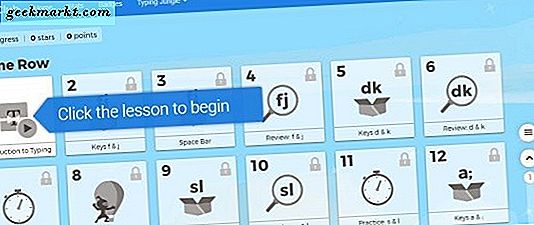
अपने कौशल का सम्मान करना
एक बार जब आप सीधे बैठे हों, तो एक आरामदायक कीबोर्ड रखें और स्पर्श टाइपिंग की मूल बातें जानें, आपको अभ्यास करने की आवश्यकता है। हम अनिवार्य रूप से मांसपेशियों की स्मृति बनाने के लिए आवश्यक हैं ताकि स्क्रीन पर शब्दों को इसके बारे में सोचना न पड़े। अंत गेम आपके लिए एक शब्द या वाक्य के बारे में सोचने में सक्षम है और आपकी उंगलियों के लिए कीबोर्ड पर उड़ान भरने में सक्षम होने और उसे बाहर रखने में सक्षम होने के लिए और फिर अपनी स्थिति में और अधिक के लिए तैयार हो जाते हैं। सब कुछ जानबूझकर सोचने के बिना।
यदि आप चाहें तो आप फ्री-फॉर्म अभ्यास का प्रयास कर सकते हैं। ईमेल टाइप करें, स्कूली शिक्षा, एक कहानी बनाएं या जो भी हो लेकिन वहां भी ऐसी वेबसाइटें हैं जो टच टाइपिंग सबक प्रदान करती हैं। यहां चार सुंदर अच्छे हैं। प्रत्येक थोड़ा अलग तरीके से टाइप करने के लिए सीखने के लिए थोड़ा अलग और दृष्टिकोण है।
TypingClub
टाइपिंगक्लब एक ऐसी वेबसाइट है जो टाइपिंग और टच टाइपिंग सिखाती है। यह इस ट्यूटोरियल के लिए समान मार्गदर्शन प्रदान करता है और आपके कौशल को बढ़ाने में मदद के लिए अभ्यास का एक गुच्छा भी प्रदान करता है। आपको उन सभी को करने की ज़रूरत नहीं है, जितना अधिक आप करते हैं, उतनी अधिक मांसपेशियों की स्मृति जो आप उत्पन्न करते हैं।
टाइपिंग स्टडी
टाइपिंग स्टडी एक और वेबसाइट है जिसमें बहुत सारे टाइपिंग सबक हैं। अपना कीबोर्ड लेआउट सेट करें और फिर सबक शुरू करें। यदि आप चाहें तो आप उनमें से कुछ को छोड़ सकते हैं क्योंकि वे यहां जो कहा जाता है उसे दोहराते हैं लेकिन अभ्यास और बाद के सबक बहुत अच्छे हैं।
अब टाइपिंग टेस्ट
टाइपिंग टेस्ट में अब उनके विकास के सभी चरणों में टाइपिस्टों के लिए 144 सबक और परीक्षण हैं। वे मूलभूत बातें शुरू करते हैं और धीरे-धीरे अपने कौशल को विकसित करते हैं जो परीक्षणों की पेशकश करते हैं जो आपकी गति और सटीकता का आकलन करते हैं। यह साइट देखने के लिए बिल्कुल सही नहीं है लेकिन यह करने के लिए प्रयास करने पर बहुत प्रभावी है।
TypeRacer
यदि आप प्रतिस्पर्धी प्रकार हैं, तो TypeRacer आपके लिए हो सकता है। यह एक प्रतिस्पर्धी टाइपिंग गेम है जो आपको एक पुस्तक से एक मार्ग के साथ प्रस्तुत करता है। आप दुनिया भर के अन्य लोगों के खिलाफ दौड़ रहे हैं और जितनी जल्दी हो सके मार्ग को टाइप करना होगा। आपकी प्रगति स्क्रीन पर एक छोटी कार द्वारा इंगित की जाती है। जितनी तेज़ी से आप टाइप करते हैं, तेज़ी से कार जाती है। जो भी मार्ग पारित करता है वह सबसे तेजी से दौड़ जीतता है। मूलभूत ढांचे के बाद जल्दी से टाइप करना सीखना एक बहुत ही सरल लेकिन प्रभावी तरीका है।
शॉर्टकट की शक्ति
आप पाते हैं कि आपके दैनिक काम या अध्ययन में आपके टाइपिंग लय को माउस या टचपैड का उपयोग करके बहुत बाधा आती है। यह टाइपिंग के लिए बहुत तेज़ तालमेल हो सकता है, लेकिन आप इसके बारे में कुछ कर सकते हैं। आप अधिक क्रियाओं के लिए कीबोर्ड शॉर्टकट का उपयोग कर सकते हैं। माउस बहुत सुविधाजनक है लेकिन इसका मतलब यह है कि उत्पाद को कम करने वाले कीबोर्ड से हाथ को दूर करना।
इन शॉर्टकट्स में से कुछ सीखना आपकी उत्पादकता में गंभीरता से सुधार कर सकता है। मैं इस सूची में विंडोज और मैक शॉर्टकट दोनों को प्रत्येक के लिए उपलब्ध लोगों की पूरी श्रृंखला के लिंक के साथ शामिल करता हूं। वे ओएस स्तर पर काम करते हैं, इससे कोई फर्क नहीं पड़ता कि आप किस प्रोग्राम का उपयोग कर रहे हैं, यह आपके ब्राउज़र, वर्ड प्रोसेसर, उत्पादकता सूट या ईमेल प्रोग्राम होना चाहिए।
सामान्य विंडोज शॉर्टकट्स:
- पेजअप - एक पेज ऊपर ले जाएं
- पेजडाउन - एक पेज नीचे ले जाएं
- Ctrl + C - चयनित कॉपी करें
- Ctrl + X - चयनित कट करें
- Ctrl + V - पेस्ट करें
- Ctrl + ए - सभी का चयन करें
- Ctrl + B - चयनित टेक्स्ट बोल्ड करें
- Ctrl + I - चयनित टेक्स्ट को इटैलिक करें
- Ctrl + U - चयनित टेक्स्ट को रेखांकित करें
- Ctrl + बैकस्पेस - पिछले शब्द को हटाएं
- Ctrl + Del - अगला शब्द हटाएं
- Ctrl + F - वर्तमान दस्तावेज़ में टेक्स्ट खोजें
- Ctrl + Z - अपनी अंतिम क्रिया को पूर्ववत करें
- पेजअप - कर्सर को एक पेज पर ले जाएं
- पेजडाउन - कर्सर को एक पृष्ठ पर ले जाएं
- होम - कर्सर को लाइन की शुरुआत में ले जाएं
- अंत - कर्सर को लाइन के अंत में ले जाएं
- Ctrl + Home - कर्सर को दस्तावेज़ की शुरुआत में ले जाएं
- Ctrl + End - कर्सर को दस्तावेज़ के अंत में ले जाएं
- Ctrl + बायां तीर - कर्सर को एक शब्द छोड़ दें
- Ctrl + दायां तीर - कर्सर को एक शब्द को ले जाएं
- Ctrl + N - एक नया दस्तावेज़ बनाएं
- Ctrl + O - एक मौजूदा दस्तावेज़ खोलें
- Ctrl + W - वर्तमान दस्तावेज़ को बंद करें
- Ctrl + S - वर्तमान दस्तावेज़ सहेजता है
- Ctrl + P - वर्तमान दस्तावेज़ प्रिंट करें
विंडोज शॉर्टकट की एक पूर्ण तालिका इस विकिपीडिया पेज पर पाई जा सकती है।
सामान्य मैक शॉर्टकट्स:
- कमांड-बी - बोल्ड चयनित पाठ
- कमांड -1 - चयनित पाठ को इटालिसिस करें
- कमांड-यू - अंडरलाइन चयनित टेक्स्ट
- कमांड-टी - फ़ॉन्ट्स विंडो दिखाएं या छुपाएं
- कमांड-ए - सभी का चयन करें
- कमांड-सी - कॉपी करें
- कमांड एक्स - कट
- कमांड-वी - पेस्ट करें
- कमांड-अर्धविराम - वर्तनी जांच
- एफएन-अप तीर - एक पृष्ठ को स्क्रॉल करें
- एफएन-डाउन तीर - एक पृष्ठ को नीचे स्क्रॉल करें
- एफएन-बाएं तीर - किसी दस्तावेज़ की शुरुआत में स्क्रॉल करें
- एफएन-दायां तीर - किसी दस्तावेज़ के अंत तक स्क्रॉल करें
- नियंत्रण-ए - रेखा की शुरुआत में ले जाएं
- नियंत्रण-ई - एक रेखा के अंत में ले जाएं
- कमांड-पी - प्रिंट करें
- शिफ्ट-कमांड-पी - प्रिंट पूर्वावलोकन
- कमांड-एस - सहेजें
- शिफ्ट-कमांड-एस - के रूप में सहेजें
मैक शॉर्टकट की एक पूर्ण तालिका ऐप्पल वेबसाइट पर पाई जा सकती है।
टाइप करना सीखना उन चीजों में से एक है जो समय, अभ्यास और धैर्य लेते हैं। अधिकतर चीजों की तरह, आप जो भी डालते हैं, उससे बाहर निकलते हैं। यदि आप पर्याप्त अभ्यास करते हैं तो यह जल्द ही रीढ़ और स्थायी स्क्विंट के वक्रता देने के बजाय दूसरी प्रकृति बन जाएगा, आप किसी भी समय 120 शब्दों प्रति मिनट पर टच टाइपिंग कर सकते हैं । यदि आपको एक जीवित रहने के लिए कंप्यूटर का उपयोग करना है, तो यह एक महत्वपूर्ण लाभ हो सकता है!